系统
- 综合
发布日期:2019-09-29 作者:小虾工作室 来源:http://www.winxpsp3.com
操作步骤:
1、可以用win10的bootsect来修复,将metro的菜单修复成开机启动的普通菜单,自动修复完成后可以运行msconfig命令进入系统配置的“引导”标选项卡中修改默认系统和等待时间;
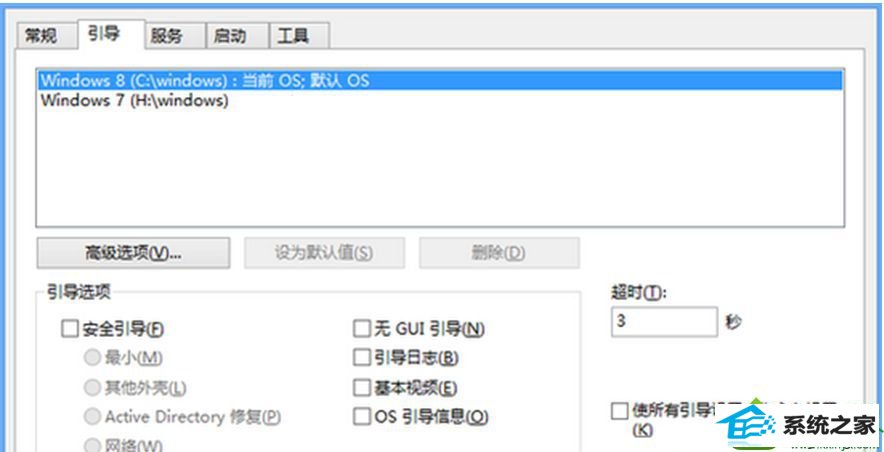
2、设置完成后,进入win8系统,使用“win+x”组合键右击选择使用管理员权限运行命令提示符,输入“powercfg -h off”关闭快速启动,这有这样才是真正的关机,才会显示win8图标前的引导菜单。

对于那些先装win8系统,再装win10系统的用户也会遇到这样的情况,这种情况的修复办法更简单了,只要将win8设置为默认启动项,然后和第一种情况一样将win8系统的快速启动关掉就行了。win10系统中安装win8双系统后开机引导菜单出现故障的解决方法就跟大家分享到这里,